Extrator de backup do WhatsApp: leia o backup do WhatsApp online
Você já quis ler suas mensagens do WhatsApp de forma mais conveniente, no seu computador? Ou pode ser que você queira recuperar mensagens mais antigas, possivelmente arquivadas, porque elas incluem algo do qual você deseja se lembrar. Você deve ficar feliz em saber que é possível extrair informações do seu backup do WhatsApp e fazer essas coisas.
O que você precisa é de um extrator de backup do WhatsApp. Soa bem? É bom, e vamos orientá-lo nas etapas para fazer exatamente o que você deseja fazer. Não se trata de extrair todo o seu backup do WhatsApp. É o caso de lhe dar a possibilidade de selecionar algumas ou todas as mensagens que você deseja.
- Parte 1. Extrator de backup do WhatsApp para iOS
- Parte 2. Transferência, Backup e Restauração do WhatsApp para iOS
- Parte 3. Extrator de backup do WhatsApp para Android
- Parte 4. Visualizador de Backup do WhatsApp – Backuptrans
Parte 1. Extrator de backup do iPhone WhatsApp
Nós da Wondershare trabalhamos há muito tempo para produzir ferramentas para ajudá-lo a viver com seu smartphone nos bons e nos maus momentos. Uma dessas ferramentas é DrFoneTool – Recuperação de Dados (iOS). É um programa que permite extrair facilmente mensagens do WhatsApp do próprio iPhone, ou um backup do iTunes ou iCloud. Achamos que deveria abranger todas as situações.

DrFoneTool – Recuperação de Dados (iOS)
O 1º extrator de backup do iPhone do mundo para WhatsApp.
- Extraia dados flexíveis de dispositivos iOS, backup do iTunes e iCloud.
- Extraia mensagens do WhatsApp, fotos, vídeos, contatos, mensagens, notas, registros de chamadas e muito mais.
- Permita a visualização e exporte seletivamente seus dados.
- Salve os dados exportados como um arquivo legível.
- Suporta todos os modelos de iPhone, iPad e iPod touch. Compatível com iOS 13.

Existem três caminhos, soluções que você pode tomar.
Solução XNUMX – Extraia mensagens do WhatsApp do iPhone
– Baixe e inicie o DrFoneTool e conecte seu iPhone ao computador usando um cabo USB.

Painel do DrFoneTool – simples e claro.
Em seguida, clique em ‘Data Recovery’ nas ferramentas do DrFoneTool e você deverá ver a seguinte janela.

– Clique em ‘Start Scan’ para começar a escanear seu dispositivo.

Todos os seus dados disponíveis, fáceis de ver.
– Quando a verificação estiver concluída, todos os dados encontrados em seu dispositivo serão exibidos, conforme mostrado acima. Escolha as mensagens do WhatsApp que você gostaria de ver no seu computador e clique em ‘Recuperar no computador’, e elas serão salvas no seu computador.

Assim como seu iPhone, achamos que nosso software é uma beleza.
Solução dois – Extraia mensagens do WhatsApp do backup do iTunes
– Sincronize seu iPhone com o iTunes. Execute o kit de ferramentas DrFoneTool e clique em ‘Recuperação de dados’ e selecione ‘Recuperar do arquivo de backup do iTunes’.

Os arquivos de backup encontrados em seu computador.
– Escolha o arquivo de backup do iTunes que contém suas mensagens e clique em ‘Iniciar verificação’.
– Quando a verificação estiver concluída, todos os arquivos do backup que você escolheu serão exibidos. Selecione as mensagens do WhatsApp que deseja extrair e clique em ‘Recuperar no computador’ para salvá-las no seu computador.
Quão brilhante é isso? Como dissemos, achamos que as ferramentas do DrFoneTool são ótimas para fazer todo tipo de coisa com seu iPhone, iPad ou iPod Touch, coisas que o ajudam de muitas maneiras.
Solução três – Extraia o backup do WhatsApp do iCloud
– Clique em ‘Recuperar do arquivo de backup do iCloud’ e entre na sua conta do iCloud.

– Escolha o arquivo de backup do iCloud que contém as mensagens do WhatsApp que você deseja e faça o download.

Todos os backups para o iCloud são mostrados pelo DrFoneTool.
Na janela pop-up exibida, marque ‘WhatsApp’ e ‘Anexos do WhatsApp’. Se você colocar uma marca de verificação ao lado desses dois itens apenas, economizará tempo baixando apenas esses arquivos.

– Clique em ‘Next’ para verificar o arquivo iCloud. Quando a verificação estiver concluída, selecione as mensagens do WhatsApp que você deseja extrair e clique em ‘Recuperar no computador’ para salvá-las no seu computador.
A Wondershare trabalha há 15 anos para tentar ajudá-lo com sua vida digital. Temos outra ferramenta sobre a qual gostaríamos de falar com você.
Parte 2. Backup e restauração do WhatsApp (iOS)
Descrevemos como verificar e recuperar mensagens existentes, até mesmo excluídas, do WhatsApp. O outro Visualizador de backup do WhatsApp que você pode achar útil é o DrFoneTool – WhatsApp Transfer. Ele pode fazer backup e exportar seletivamente seu conteúdo do WhatsApp. Além disso, os arquivos são extraídos e movidos em um formato legível. Eles podem ser lidos em seu computador ou em qualquer outro dispositivo.

DrFoneTool – Transferência do WhatsApp
Um clique para transferir dados do WhatsApp do iPhone para o seu computador
- Fácil, rápido e seguro.
- Faça backup, leia ou exporte mensagens do WhatsApp do iOS para computadores.
- Restaure o backup do WhatsApp do iOS para qualquer smartphone.
- Transfira o WhatsApp do iOS para dispositivos iPhone / iPad / iPod touch / Android.
- Software 100% seguro, sem danos ao seu computador ou dispositivo.
Esta ferramenta brilhante é muito fácil de usar.
– Baixe e instale DrFoneTool – Transferência do WhatsApp no seu computador. Execute o programa e conecte seu iPhone, iPad ou iPod touch ao computador.
– Nas ferramentas do DrFoneTool, selecione ‘Transferência do WhatsApp’.
Então você verá a janela como abaixo. Basta escolher ‘Fazer backup de mensagens do WhatsApp’ na janela abaixo.

Quatro ótimas opções.
– Em seguida, o processo de backup do WhatsApp será iniciado. Após alguns minutos, o processo de backup será concluído.

Processamento de backup
Agora você pode clicar em ‘Visualizar’ para ver suas mensagens do WhatsApp.

Sucesso!
– Além disso, qualquer conteúdo do WhatsApp que você escolher agora pode ser exportado, clicando no botão ‘Recuperar no computador’, para o seu computador ou outro computador e salvo como arquivos HTML, CSV ou Vcard. Você pode lê-los diretamente em seu computador.

Quão brilhante é isso?
Não só nós, na Wondershare, produzimos ferramentas úteis para iOS, mas também colocamos o mesmo cuidado em ferramentas para ajudar aqueles com telefones rodando Android também.
Parte 2. Extrator de backup do WhatsApp Android
Para usuários do Android, a ferramenta certa para ajudá-lo a extrair seletivamente as mensagens do WhatsApp do seu dispositivo é DrFoneTool – Recuperação de dados (Android).

DrFoneTool – Recuperação de dados (Android)
Extrator de backup do WhatsApp Android com um clique
- Visualize mensagens do WhatsApp extraídas no computador gratuitamente.
- Recupere fotos, vídeos, contatos, mensagens, registros de chamadas, mensagens do WhatsApp e muito mais.
- Compatível com dispositivos Android 6000+.
Siga as etapas abaixo para poder ler suas mensagens do WhatsApp no seu computador e muito mais.
– Baixe e instale o DrFoneTool – Data Recovery (Android) no seu PC e siga estes passos simples para extrair suas mensagens do WhatsApp. Inicie o kit de ferramentas DrFoneTool e conecte seu telefone usando um cabo USB.

– Para a próxima etapa, você precisará habilitar a depuração USB para permitir que o programa se comunique diretamente com seu dispositivo. Este é um requisito padrão com telefones Android, mas como isso é feito varia de uma versão para outra. Uma pesquisa rápida por “depuração” e o modelo do seu telefone, ou versão do Android, em breve lhe dirá exatamente o que é necessário, caso você ainda não saiba.

Sim! É necessário permitir a depuração USB.
É apenas permitir que seu telefone receba comunicações.
– Na próxima janela do DrFoneTool, escolha mensagens e anexos do WhatsApp e clique em ‘Avançar’ para iniciar a verificação.

Você tem escolhas.
– Após a conclusão da verificação, todas as suas mensagens do WhatsApp serão exibidas na próxima janela. Selecione apenas as mensagens que deseja extrair e clique em ‘Recuperar’ para salvá-las em seu computador pessoal.

Como prometido – todas as suas mensagens do WhatsApp!
Isso é fácil. Só é fácil se você usar a ferramenta certa. DrFoneTool facilita esta e outras tarefas.
Parte 4. Visualizador de Backup do WhatsApp – Backuptrans
Na última parte, gostaríamos de mostrar outro método de como ler backup do WhatsApp., Backuptrans para visualizar as conversas do WhatsApp no seu computador. Veja como usar o Backuptrans para descriptografar e ler mensagens de bate-papo do backup do WhatsApp.
– A primeira coisa que você precisa fazer é encontrar o arquivo de backup do WhatsApp e copiá-lo para o seu computador. Você pode fazer isso conectando seu dispositivo ao computador, navegando até o local do backup e copiando o arquivo do dispositivo para o computador.
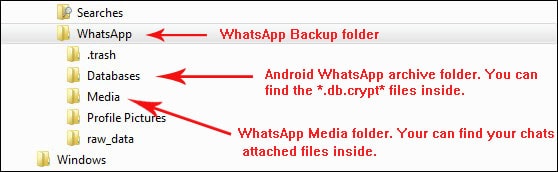
– Execute o Backuptrans no seu computador e clique com o botão direito do mouse no ícone do banco de dados para escolher ‘Importar dados de backup do WhatsApp Android’.

– Selecione o arquivo de backup criptografado e clique em ‘Ok’ para continuar
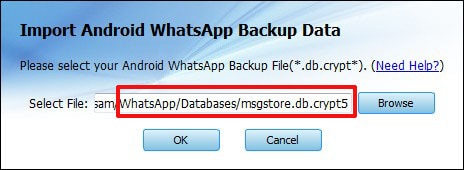
– Você pode ser solicitado a inserir sua conta Android para descriptografar o arquivo. Clique em ‘Ok’ para continuar
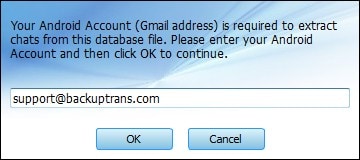
– Todas as mensagens nesse arquivo serão descriptografadas e extraídas com sucesso. Você pode então optar por exportar, imprimir ou restaurar as mensagens.
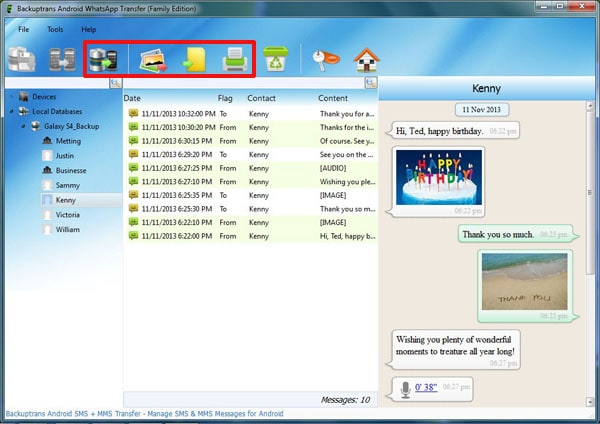
Backuptrans tem seu estilo e maneira de fazer as coisas. É uma ferramenta eficaz.
Nós, é claro, achamos que nossas ferramentas fazem o melhor trabalho. Estamos trabalhando há muitos anos para tentar garantir que seja assim.
Artigos Mais Recentes

